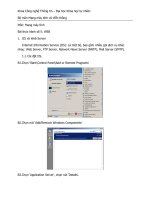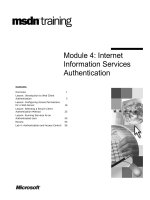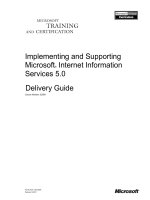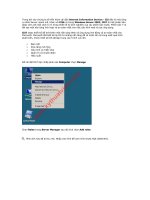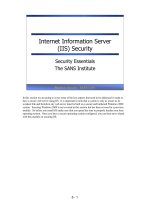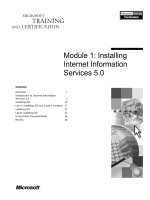internet information services 6
Bạn đang xem bản rút gọn của tài liệu. Xem và tải ngay bản đầy đủ của tài liệu tại đây (2.23 MB, 79 trang )
ĐỀ TÀI
Internet Information
Services 6.0
Internet Information Services 6.0
Internet Information Services( IIS6.0) Là một dịch vụ chạy trên nền Windows, nó cung cấp các
dịch vụ mạng như Web,FTP,SMTP…IIS có thể cài đặt được trên hệ điều hành WindowsXP
I. Xây dựng một Web Server:
Một Webserver là một máy chủ chứa các website đặt trên nó.
DC-CA-WEB.technet.com.vn
PC
IPAddress: 192.168.1.1/24
PreferredDNS:192.168.1.1
IPAddress: 192.168.1.10/24
PreferredDNS:192.168.1.1
Yêu cầu, máy DC-CA-WEB.technet.com.vn đã nâng lên thành Domain Controller với domain
technet.com.vn. Mục đích của việc nâng lên Domain Controller là chúng ta sẽ xây dựng
Enterprise Root CA trên máy DC-CA-WEB.com.vn để phục vụ cho việc xin Certificate SSL, và
DC-CA-WEB.technet.com.vn cũng đóng vai trò là một DNS server.
Máy PC không cần join Domain.
Bước 1: Cài đặt dịch vụ Internet Information Services để làm một Web Server.
Trên máy DC-CA-WEB.technet.com.vn, mở RUN và gõ appwiz.cpl để mở cửa sổ Add or
Remove Programs:
Trong cửa sổ Add or Remove Programs nhấn nút Add/Remove Windows Components:
Trong cửa sổ Windows Components Wizard chọn thành phần Application Server rồi nhấn
vào nút Detail…
Trong cửa sổ Application Server tích chọn vào dịch vụ Internet Information Services (IIS), tự
đông thành phần network COM+ access sẽ được enable. Nhấn OK để cài đặt:
Tiến trình cài đặt đang diễn ra:
Và nhấn Finish để kết thúc:
Để kiểm tra dịch vụ IIS đã hoạt động chưa, trên máy DC-CA-WEB.technet.com.vn mở trình
duyệt ra và gõ http://localhost:
Kết quả cho thấy dịch vụ IIS đã hoạt động tốt. Như vậy là ta đã cài đặt xong dịch vụ IIS, bước
tiếp theo sẽ là tạo Website trên dịch vụ IIS.
Bước 2: Tạo Website trên IIS:
Trên máy DC-CA-WEB.technet.com.vn, vào Start/Administrative Tools/Internet
Information Services (IIS) Manager để mở dịch vụ IIS:
Mặc định khi cài dịch vụ IIS lên sẽ có một Website do hệ thống tạo ra chính là Default Web
Site. Site Default này dùng để làm WebCert khi cài đặt dịch vụ CA. Tạm thời sẽ dừng nó lại
bằng cách nhấp chuột phải vào nó rồi chọn Stop:
Để tạo ra một Web Site mới ta kích chuột phải vào Website, chọn New rồi chọn Web Site…
Trong cửa sổ Welcome nhấn Next:
Trong bước mô tả về Site, trong ô Description: điền technet.com.vn
Trong bước khai báo địa chỉ IP và cổng dịch vụ, trong mục Enter the IP address to use for this
Web site chọn là (All Unassigned), trong TCP port this Web site should use (Default: 80)
điền 80, trong trường Host header for this Web site (Default: None), sau đó nhấn Next:
Khi được hỏi khai báo đường dẫn chứa dữ liệu của website này, hãy nhấn nút Browse…:
Trong bước này, hãy tạo một thư mục mới có tên WEB với đường dẫn C:\WEB và Browse đến
nó rồi nhấn OK:
Nhấn Next để tiếp tục:
Trong bước phân quyền truy cập, chọn Read rồi nhấn Next:
Nhấn Finish để kết thúc:
Bước 3: Tạo dữ liệu cho Web site vừa cấu hình.
Trong thư mục C:\WEB tạo một file có tên Index.htm với nội dung như sau:
Mở trình duyệt và gõ http://localhost hoặc http://192.168.1.1 và sẽ thấy kết quả sau:
Như vậy là chúng ta đã xây dựng xong một Website đơn giản.
II. Web Server với Hostheader:
Khi có nhiều Web Site cùng chạy trên một Web Server, để không bị xung đột cổng dịch vụ (
Port80) ta cần cấu hình thêm HostHeader cho các WebSite.
Default Web Site do hệ thống tự động tạo ra khi cài đặt dịch vụ IIS sẽ không dùng thông số
HostHeader, và Web Site ta tạo ra ở phần I cũng không dùng thông số HostHeader, vì vậy ta
không thể Start được Default Web Site. Để khởi động Default Web Site ta nhấp chuột phải vào
nó chọn Start:
Kết quả là không thể khởi động được vì Port 80 đã được dùng cho site technet.com.vn:
Để cấu hình HostHeader cho site technet.com.vn, kích phải chuột vào site technet.com.vn
chọn Properties:
Trong cửa sổ technet.com.vn Properties, trong tab Web Site kích vào nút Addvanced…:
Trong cửa sổ Advanced Wed Site Indentification, trong ô Multiple Indentifities for this Web
site, kích vào dòng Default và nhấn nút Edit…:
Trong cửa sổ Add/Edit Web Site Indentification, trong ô Host Header value điền
technet.com.vn rồi nhấn OK để đóng lại:
Nhấn OK để đóng các cửa sổ hiện thời lại.
Sau khi đã khai báo Host Header cho Site technet.com.vn ta quay lại khởi đông site Default
Web Site lên, và kết quả là không Site nào bị Stop:
Khi đã có Host Header, ta muốn truy cập đến Site technet.com.vn thì phải truy cập bằng tên Host
Header.
Qua máy PC, mở RUN và gõ nslookup:
Gõ tiếp technet.com.vn và kết quả trả về là:
Trên máy PC, mở trình duyệt và gõ http:/technet.com.vn:
Tiếp tục vẫn trên máy PC, gõ lên trình duyệt http:///192.168.1.1 thì sẽ trả về trang web Default
trong dịch vụ IIS:
Kết luận: Muốn có nhiều Web Site chạy cùng một Port 80 trên một Web Server thì phải cấu hình
Host Header cho các Web Site. Khi dùng Host Header thì trong dịch vụ DNS phải có các bản ghi
Alias(CNAME) hoặc Host(A) tương ứng để phân giải ra các tên Host Header đó. Ví dụ, nếu có
Host Header là www.technet.com.vn thì trong dịch vụ DNS cũng phải có một bản ghi Host(A)
là www và tên đầy đủ của bản ghi này(FQDN) là www.technet.com.vn, và trỏ về máy Web
Server là 192.168.1.1:
III. Cấu hình HTTPS ( HTTP Secure SSL):
Bước 1: Cài đặt dịch vụ CA:
HTTPS chính là Http kết hợp với SSL ( Secure Socket Layer). Vậy để xin được Certificate SSL
ta phải có một CA Server. Yêu cầu cài đặt dịch vụ CA trên máy DC-CA-WEB.technet.com.vn(
Xem lại bài CA). Lưu ý các yêu cầu sau:
Chọn Enterprise root CA:
Khai báo tên tổ chức là technet:
Bước 2: Xin Certificate SSL cho Web Server:
a. Tạo yêu cầu Certificate SSL:
Mở dịch vụ IIS trên máy DC-CA-WEB.technet.com.vn, chuột phải vào Site technet.com.vn chọn
Properties:
Trong cửa sổ technet.com.vn Properties, chọn Tab Directory Security và nhấn vào nút Server
Certificate…: